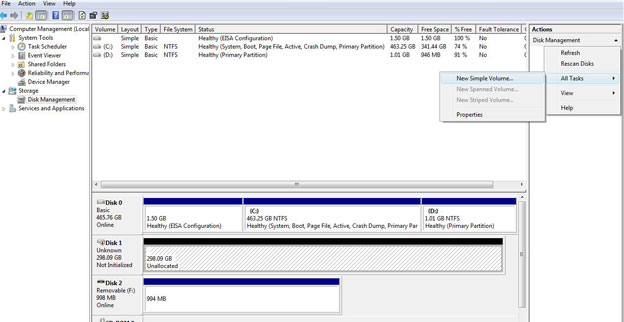
A volte può succedere che l’hard disk del nostro Pc sia stato suddiviso all’origine in più partizioni e che per motivi di spazio ( ad esempio partizione C di boot quasi full ) sia necessario dover riunificare le partizioni senza perdere dati. Ebbene mi spiace, ma unificare 2 o piu partizioni di uno stesso Hard Disk senza perdere i dati di nemmeno una di questa è del tutto impossibile.
L’utility Gestione Disco di Windows 7 e di Windows Vista, però puo riuscire a risolvere parte del problema mantenendo intatti tutti i dati della nostra partizione primaria, ossia quella in cui risiede il sistema operativo. Vuoi sapere come? Vuoi conoscere come riunire un hard disk partizionato con questa operazione?
Per prima cosa dal tuo Sistema Operativo Windows 7 o Windows Vista, clicca sul pulsante Start, digita partizioni nella barra di ricerca rapida e avvia l’utility che ti si presenta: Crea e formatta partizioni del disco rigido. Nella finestra che appare, seleziona con il pulsante destro del mouse una delle partizioni minori del disco rigido ( solitamente D o F ) che si vuole unire a quella principale di boot ( solitamente contrassegnata con C ) e clicca sulla voce Elimina volume del menu che vi si presenta.
Rispondi quindi di SI all’avviso di Windows che ti avverte che stai per eliminare la partizione e quindi tutti i dati in esso contenuti, attendi qualche secondo affinchè la tua partizione si trasformi in spazio non allocato, ripetendo l’operazione per tutte le partizioni che desideri unificare a quella principale. ” Ovviamente, ricorda di fare un bel salvataggio di tutti i dati su un Hard disk esterno, un CD/DVD o su qualunque dispositivo sia preposto al backup.
Una volta cancellate tutte le partizioni ” secondarie”, fai click col tasto destro del mouse sul riquadro blu relativo alla partizione principale ( C ) e selezione Estendi Volume dal menu che appare. nella finestra di dialogo che si apre clicca su Avanti per due volte consecutive e poi su Fine per completare la procedura.
Il processo di riunificazione delle partizioni potrebbe durare qualche secondo.
Autore: Luca Zappalà
Consulente Informatico Aziendale

No Comments